Che cos’è Mrtstub.exe ed è sicuro eliminarlo?
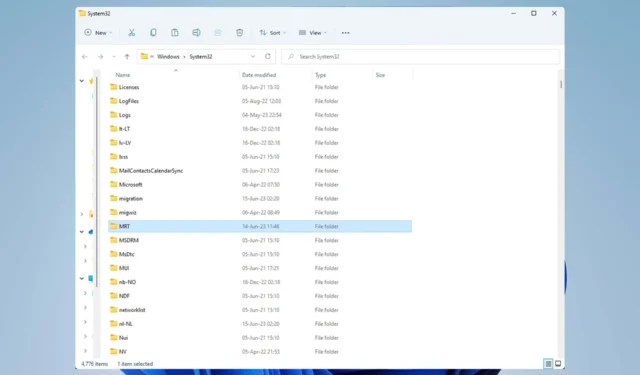
Vuoi saperne di più sullo strumento di rimozione malware o hai riscontrato file casuali che scompaiono e riappaiono sul tuo sistema? Sei fortunato. Oggi tratteremo mrtstub.exe.
Il componente software fa parte del sistema Windows che trova e rimuove il malware. Ma è sicuro? Continua a leggere per scoprirlo.
Che cos’è mrtstub.exe in Task Manager?
Il processo mrtstub.exe fa parte di un software Windows nativo che protegge il tuo PC dai malware. MSRT esegue scansioni mensili automatiche e aiuta a rimuovere il software dannoso se viene rilevato.
Mentre MSRT ispeziona i tuoi file, ne crea molti temporanei, ciascuno in una directory specifica. Dopo una scansione completata, lo strumento elimina questi file temporanei (incluso mrtstub.exe). La volta successiva che esegue una ricerca, li ricrea di nuovo.
Ciò porta i file a scomparire e riapparire da soli. Inoltre, a volte può lasciare un file casuale. Tutto ciò fa sicuramente alzare le sopracciglia dell’utente medio.
Probabilmente ora ti starai chiedendo se puoi eliminare mrtstub.exe e file simili da solo. Rimuoverli alla vecchia maniera è quasi impossibile – anche se lo fai, riappariranno da soli dopo un po’ di tempo. Puoi invece provare quanto segue:
- Termina il processo mrtstub.exe : puoi farlo trovandolo in Task Manager e facendo clic su Termina attività.
- Reinstalla MSRT scaricandolo dal sito Web ufficiale di Microsoft .
- Riavvia il dispositivo dopo aver eseguito lo strumento : questo rimuove automaticamente i file temporanei utilizzati dal software per eseguire la ricerca.
mrtstub.exe è un virus?
Molto probabilmente no. mrtstub.exe è un eseguibile benigno installato automaticamente con il resto del software MSRT. Tuttavia, ciò non significa che non possano sorgere complicazioni o che il file non possa essere infettato.
Innanzitutto, potresti notare un utilizzo elevato della CPU durante l’esecuzione di MSRT . Di solito, questo significa che ha rilevato alcuni software dannosi sul tuo PC e sta lavorando per rimuoverli. Tuttavia, se consuma una quantità extra di CPU e risorse di memoria , potrebbe significare che lo strumento è danneggiato.
Anche se non noti alcun comportamento sospetto, non significa che sei al sicuro dal malware. Ti consigliamo di eseguire scansioni antivirus e di assicurarti che le tue informazioni siano ben protette regolarmente.
Come faccio a determinare se mrtstub.exe è sicuro?
1. Verificare la posizione e la firma digitale di mrstub.exe
1.1. Controlla se è nella posizione corretta
Il file deve essere memorizzato in una cartella con un nome alfanumerico lungo situato nella seguente directory:C:\Windows\System32
Poiché si tratta di un file temporaneo destinato a essere eliminato, a volte è possibile trovare residui in posizioni casuali. Tuttavia, nella maggior parte dei casi, mrtstub.exe deve trovarsi nella cartella System32.
1.2. Assicurati che contenga una firma digitale legittima
- Individua il file sul tuo computer.
- Fare clic con il tasto destro sul nome e scegliere Properties .
- Vai alla scheda Firma digitale e controlla se è elencata in Microsoft Corporation .
Se supera entrambi i test, molto probabilmente non è malware. Tuttavia, se non si trova nella posizione corretta o soprattutto se non dispone di una firma digitale valida, potrebbe trattarsi di un virus camuffato da file legittimo.
2. Cerca mrt.log
- Tieni premuto il tasto Windows + R sulla tastiera.
- Digita quanto segue e fai clic su OK:
%systemroot%\debug - Individua mrt.log e aprilo.
- Confronta i timestamp del registro con quelli lasciati dall’ultima esecuzione di mrstub.exe sul tuo computer. Se corrispondono, sei al sicuro.
I processi mrtstub.exe e mrt.log vanno di pari passo. Se hai quello sul tuo computer, dovresti avere anche l’altro. Quest’ultimo comprende i registri in cui sono archiviati i rapporti di scansione dello strumento.
È un motivo di preoccupazione se mrt.log è mancante o vuoto (dopo aver visto alcune attività da mrtstub.exe sul tuo PC). Questo è il modo più sicuro per verificare se mrtstub.exe è legittimo!
3. Eseguire una scansione antivirus sul computer
- Premere il tasto Windows + S per aprire il menu Start .
- Digita Sicurezza di Windows nella barra di ricerca e fai clic su Apri.
- Scegli Protezione da virus e minacce .
- Vai a Opzioni di scansione.
- Scegli Scansione completa e fai clic su Scansiona ora.
- Riavvia il PC.
Se hai ancora dubbi o anche dopo averne verificato la legittimità, ti consigliamo di eseguire una scansione approfondita del tuo sistema. Questo si occupa rapidamente di qualsiasi file o azione dannosa sul tuo PC.
Hai ulteriori commenti o domande? Fatecelo sapere nella sezione commenti qui sotto:



Lascia un commento